FirewallD ist eine Software, die die System-Firewall-Funktion bereitstellt, um Fedora-Benutzer vor unerwünschtem Zugriff zu schützen, indem Ports, Dienste oder Protokolle deaktiviert und aktiviert werden. Für Benutzer, die an eine Schnittstelle wie die grafische Benutzeroberfläche (GUI) gewöhnt sind, kann die Befehlszeile jedoch auf den ersten Blick schwierig erscheinen, da es keine visuelle Darstellung gibt und die sich nicht wohl fühlen, das Befehlszeilenterminal mit der Möglichkeit zu vertraut zu machen ungesichertes System.
Sie können jedoch die FirewallD-GUI installieren. Dieses schlanke und einfache Designprogramm ist perfekt für diejenigen geeignet, die einen einfachen Zugriff auf das, was in ihrem System vor sich geht, wünschen, ohne zu viel Schnickschnack zu haben, der sie von der Aufrechterhaltung der Sicherheit ablenkt.
Im folgenden Tutorial erfahren Sie, wie Sie FirewallD installieren und aktivieren und die FirewallD-GUI auf Fedora 36 Linux mit dem Befehlszeilenterminal installieren.
Fedora aktualisieren
Stellen Sie zunächst sicher, dass Ihr System mit den neuesten Paketen auf dem neuesten Stand ist. Wenn Sie dies nicht tun, kann dies später zu Problemen mit der Installation oder Ihrem System im Allgemeinen führen.
sudo dnf upgrade --refreshNachdem Sie Ihre Pakete aktualisiert und aktualisiert haben, installieren Sie FirewallD.
FirewallD installieren
Standardmäßig sollte FirewallD auf Fedora 36 automatisch vorinstalliert sein. Um zu bestätigen, ob die Firewall vorhanden ist, verwenden Sie den folgenden Befehl.
sudo firewall-cmd --versionDie Ausgabe sollte eine Versionsnummer enthalten, die das Vorhandensein von FirewallD anzeigt.
Für Benutzer, bei denen die Firewall nicht vorhanden ist, können Sie den folgenden Befehl unten ausführen.
sudo dnf install firewalld -yFirewallD aktivieren
Nachdem Sie FirewallD auf Ihrem Fedora-System überprüft oder neu installiert haben, müssen Sie den Dienst aktivieren.
Die beste Vorgehensweise besteht darin, die Firewall-Software beim Systemstart automatisch zu aktivieren und sofort zu starten. Dies kann mit einem All-in-One-Befehl wie folgt erreicht werden.
sudo systemctl enable firewalld --nowÜberprüfen Sie als Nächstes den Status von FirewallD, um sicherzustellen, dass alles funktioniert und keine Fehler vorhanden sind.
systemctl status firewalldBeispielausgabe:
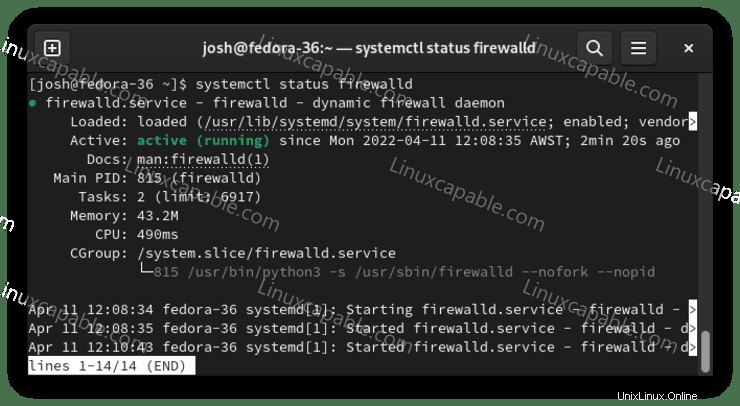
Wie oben ist das Backend von FirewallD aktiv und funktioniert ordnungsgemäß.
FirewallD-GUI installieren
Der nächste Schritt besteht darin, die grafische Oberfläche (GUI) für FirewallD zu installieren. Die erforderlichen Pakete sind in Fedora 36 vorhanden.
Um mit der Installation zu beginnen, verwenden Sie den folgenden Befehl.
sudo dnf install firewall-config -yKDE-Benutzer auf Fedora können die KDE-Systemsteuerung für FirewallD installieren.
sudo dnf install plasma-firewall-firewalld -yFirewallD-GUI ausführen
Sobald die Installation abgeschlossen ist, können Sie die GUI ausführen, indem Sie die Anwendung öffnen und dem Pfad folgen.
Aktivitäten> Anwendungen anzeigen> Firewall
Beispiel:
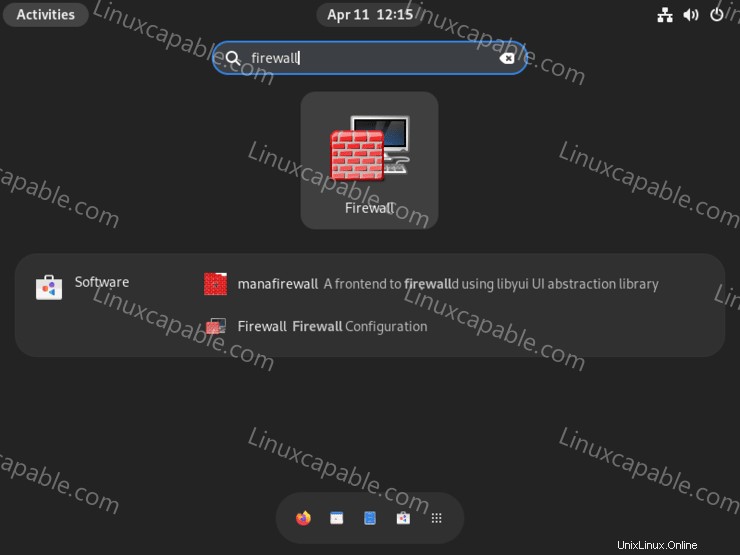
Nach dem Start können Sie mit den Firewall-Einstellungen experimentieren, die Hauptliste, die Sie sehen können, ist öffentlich, zusammen mit Diensten, Ports, Protokollen und vielem mehr.
Das Ansichtsmenü und die Optionen haben auch zusätzliche Optionen und Auswahlmöglichkeiten.
Beispiel einer FirewallD-GUI:
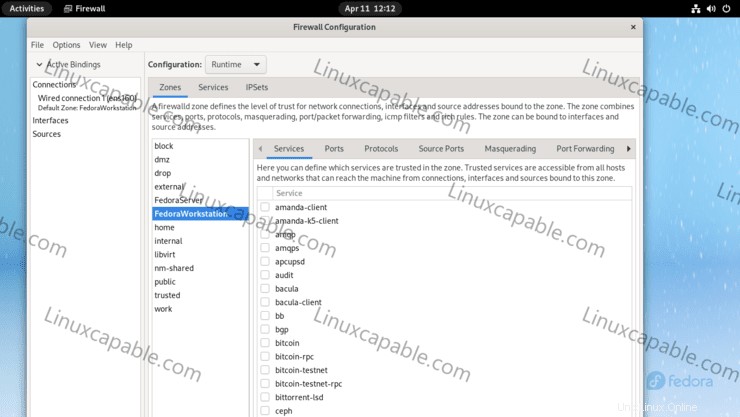
FirewallD-GUI entfernen (deinstallieren)
Für Benutzer, die die FirewallD-GUI nicht mehr verwenden möchten, verwenden Sie den folgenden Befehl unten.
sudo dnf autoremove firewall-configKDE-Benutzer, die das FirewallD-Bedienfeld entfernen möchten.
sudo dnf autoremove plasma-firewall-firewalldBeachten Sie, dass dadurch alle nicht verwendeten Abhängigkeiten für die FirewallD-GUI und alle anderen Abhängigkeiten, die auf Ihrem System nicht mehr verwendet werden, entfernt werden. Seien Sie sich also bewusst. Für die meisten Benutzer sollten Sie diese entfernen, da sie Ihr System nach einer Weile stark verstopfen können.